ipTime 공유기를 활용한 인터넷 접속차단 본문
오늘은 인터넷 공유기를 이용하여 아이들의 인터넷 및 특정 사이트에 대한 접속을 제한하는 방법을 간략하게 설명하고자 합니다.
요즘 판매되는 공유기를 보면 웬만한 보안장비의 기능을 다 갖추고 있습니다.
제가 대학시절만 하더라도 인터넷 공유기는 개인이 사용할 수 있는 기기가 아니었습니다.
그러나 지금은 각 가정마다 개인이 구입한 인터넷 공유기 또는 통신사에서 설치해 준 공유기를 하나 씩을 가지고 있습니다.

가격이 그만큼 낮아졌기 때문입니다. 보급형은 1만 원대에서 고급형은 100만 원에 육박하기도 합니다.
물론 비싼 녀석들은 보급형보다 속도나 대역폭, 보안관리 측면에서 훨씬 더 많은 기능들을 지원합니다.
그중에서 국내에 가장 많이 보급되고 제가 집에서 사용하는 ipTime 제품을 통해서 간략하게 아이들의 인터넷 사용 및 특정 사이트에 대한 접속을 차단하는 방법을 알아보도록 하겠습니다.
ipTime 제품에 대한 정보는 아래 링크 클릭을 통해 확인할 수 있습니다.
또한 오늘 설명하는 기능은 모든 ipTime 공유기 제품군에서 다 지원하는 기능입니다.
오늘 설명하는 내용은 기본적으로 ipTime 공유기의 관리자 페이지에 접속하는 방법은 알고 있다는 전제하에서 설명합니다. 너무 세부적인 내용까지 정리하기에는 시간이 부족합니다. 혹 처음부터 알고자 하신다면 댓글을 남겨주시면 도움을 드리도록 하겠습니다.
오늘 설정의 내용은 집에 아이들이 부모가 몰래 인터넷을 통해 나쁜 사이트에 접속 또는 게임만을 하거나 인터넷 사용시간을 제한하고자 할 때 이용할 수 있습니다.
먼저 ipTime 공유기 관리 페이지에 접속합니다.
접속 시 기본적으로 관리자 id와 비밀번호를 요구합니다.
그리고 환경설정에 따라 보안 문자 입력을 요구하기도 합니다.
참고로 정부의 무선 보안 권고로 최근에 출시된 모델들은 기본적으로 보안 문자 입력을 요구합니다.
이전 모델들은 펌웨어 업데이트 후 시스템 관리에서 변경할 수 있습니다.
접속 후 '고급 설정 > 보안 기능 > 인터넷/WiFi 사용 제한'을 클릭합니다.
아래와 같은 창이 나타납니다.
저희 집 아이들은 아직 어린지라 주로 플래시 게임을 많이 합니다.
문제는 중독성 때문에 아이들 스스로 사용시간을 통제하지 못한다는 것입니다.
때문에 평일에는 아내와 제가 없기에 사용을 못하도록 설정을 해 둡니다.
주말에만 부모 동의하에 할 수 있도록 설정해 두었습니다.

아이들이 더 성장했다면 ipTime 공유기에서 제공하는 아이안심 ipTime 기능을 이용할 수 있지만 굳이 유료인 이 기능을 이용할 필요는 없습니다.
그럼 정책을 작성하는 방법을 하나씩 살펴보겠습니다.
먼저 정책은 우선순위가 있습니다. 이는 보안 장비와 동일하게 작동됩니다.
최 상위의 정책이 가장 우선권을 가진다는 의미입니다.
예를 들어 강한 보안 정책을 설정하고자 할 경우 모든 인터넷은 사용하지 못하게 설정한 후
접속이 가능한 사이트만을 예외로 설정할 경우 해당 사이트만 접속이 가능합니다.
기업에서 강한 보안을 관리할 경우 주로 이 정책을 따릅니다.
반대로 약한 보안 정책을 설정할 수도 있는데 이 경우는 기본적으로는 모든 인터넷 접속이 가능하게 하고, 접속하면 안 되는 사이트만 차단하는 방법입니다.
저는 이 두 정책 중에서 약한 보안 정책을 설정하였습니다.
아직까지 아이들이 어려서 이 보안 정책으로도 통제가 가능하리가 생각되기 때문입니다.
물론 아이들이 더 성장했을 때 집이 아닌 다른 물리적 공간에서 사용하는 것을 제한할 수 없지만
적어도 집에서 만큼은 통제를 할 수 있습니다.
처음에는 빈 상태입니다.
여기서 새 규칙 추가를 클릭합니다.
기본적으로 차단할 기능을 선택합니다. 인터넷 사용제한, 사이트 접속 차단, WiFi 사용제한이 있습니다.
인터넷 사용제한 - 인터넷(쉽게 집 밖으로 나가는 것을) 접속을 차단하는 방법입니다.
사이트 접속 차단 - 특정 사이트에 접속을 차단하는 방법입니다. 저의 경우 이 방법을 주로 설정했습니다.
WiFi사용제한 - 아이들이 WiFi를 사용하는 것을 제한하는 방법입니다.

다음은 데이터의 흐름 제한을 설정하는 단계입니다.
기본적으로 내부 -> 외부로 나가는 정책을 제어하고자 합니다.
집에서 NAS를 운영하거나 IP 카메라를 운영하거나 또는 서버를 운영할 경우에는 내부에서 외부로 들어오는 정책 또는 양방향 정책에 대해서도 규칙을 설정할 수 있습니다.
기업이 아닌 경우 가정에서 그런 정책을 설정할 경우가 거의 없습니다.

내부 -> 외부로 나가는 정책을 통제하기로 하였습니다.
다음은 내부의 어떤 컴퓨터 또는 기기를 제한할 것인지 설정하는 단계입니다.
참고로 이를 위해서는 아이들이 사용하는 PC에 대해서는 DHCP(유동 IP)가 아닌 고정 IP로 설정하거나,
또는 아이들 컴퓨터를 켠 후 검색된 MAC 주소를 가지고 제어하는 것이 바람직합니다.
참고로 DHCP(유동 IP)로 설정을 할 경우 컴퓨터 다시 On 했을 때 IP가 바뀔 수 있습니다.
그리고 IP로 설정할 경우 컴퓨터에 대한 기본 지식만 있을 경우 쉽게 우회(IP를 변경)할 수 있습니다.
때문에 MAC 주소로 제어할 것을 권장합니다.

다음은 차단/허용에 대한 설정입니다.
저는 약한 보안 정책을 기본으로 했기 때문에 '차단'으로 선택하고 정책을 설정합니다.

다음은 정책의 이름을 설정하는 부분입니다.
개별 정책에 맞게 이름을 설정합니다.

다음은 차단하고자 하는 목적지를 선택하는 방법입니다.
기본적으로 인터넷 사용을 제한했기 때문에 아래 옵션 중에서 선택할 수 있습니다.

실제로는 사이트 제한을 설정할 경우가 대부분 일 것입니다.
이 경우 특정 PC가 어느 사이트에 접속을 못하게 할 것인지 차단할 사이트 이름을 기록할 수 있습니다.

또는 외부로 나가는 특정 프로토콜 및 Port만을 차단할 수 있습니다.
기본적으로 TCP/80 포트만을 차단할 경우 웹서비스(www)에 대해서만 접속을 차단하는 것입니다.
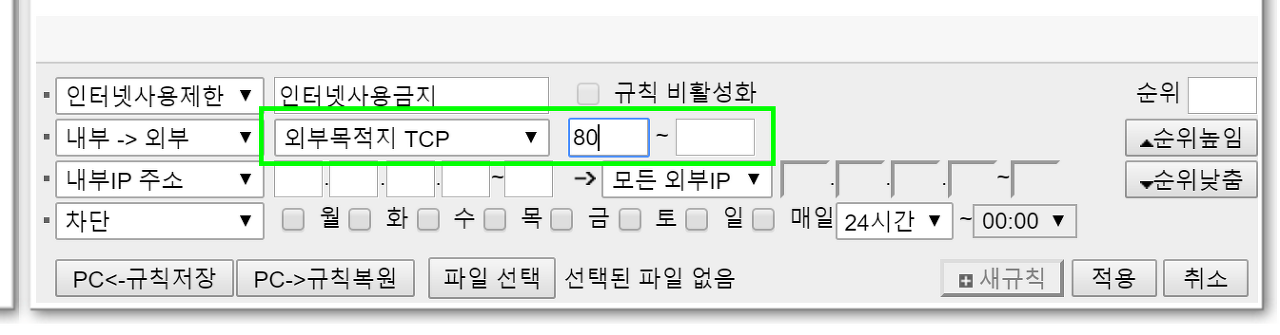
아래 정책은 외부로 나가는 모든 통로를 차단하는 정책입니다.

접속을 차단코자 하는 시간대를 설정해서 차단할 수 있습니다.


